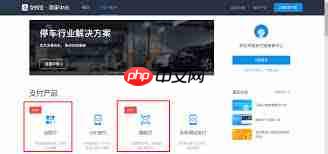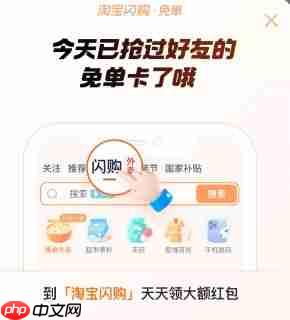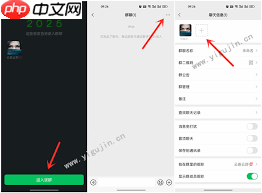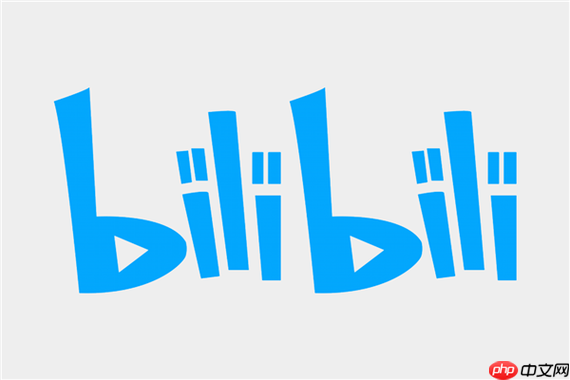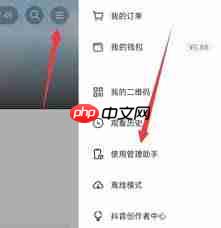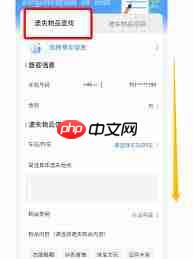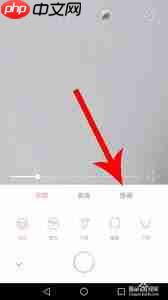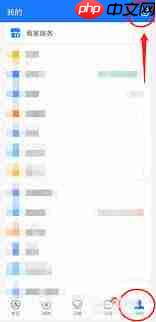AE怎么制作纹理化效果?纹理化效果制作技巧分享
来源:菜鸟下载 | 更新时间:2025-06-24
众所周知,包括photoshop在内的多种图像处理软件都能轻松实现纹理化效果。那么,adobe于2018年10
众所周知,包括photoshop在内的多种图像处理软件都能轻松实现纹理化效果。那么,adobe于2018年10月发布的after effects cc 2019如何制作出这种效果呢?让我们一起来看看下面的详细步骤。
制作方法
首先,找到风格化效果菜单中的纹理化选项;
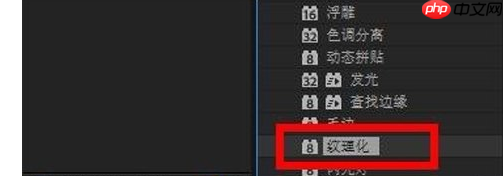
然后,将纹理化效果直接拖入合成中;
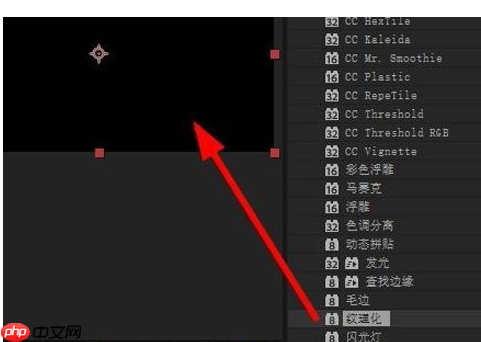
接下来,你会在效果控件面板中看到纹理化效果。
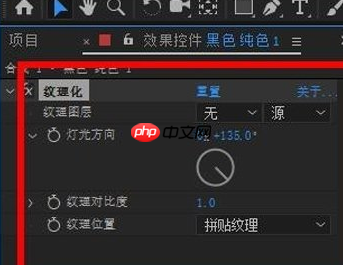
在这里,你不仅可以调整数值来改变光照方向,还可以设置对比度。
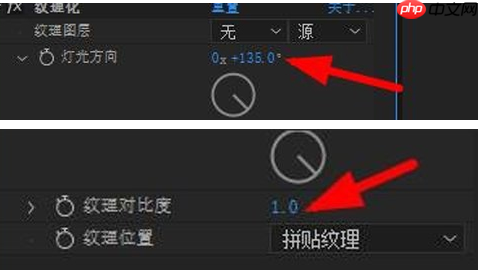
此外,你也可以在这里调整纹理的位置。
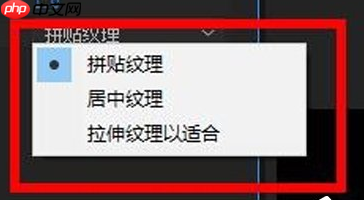
菜鸟下载发布此文仅为传递信息,不代表菜鸟下载认同其观点或证实其描述。
展开
相关文章
更多>>热门游戏
更多>>热点资讯
更多>>热门排行
更多>>- 烈焰归来手游排行-烈焰归来免费版/单机版/破解版-烈焰归来版本大全
- 多种热门耐玩的我是英雄破解版游戏下载排行榜-我是英雄破解版下载大全
- 多种热门耐玩的三剑豪2破解版游戏下载排行榜-三剑豪2破解版下载大全
- 类似猪猪公寓的游戏排行榜_有哪些类似猪猪公寓的游戏
- 恶之猎手手游排行榜-恶之猎手手游下载-恶之猎手游戏版本大全
- 2023超级梦魇手游排行榜-超级梦魇手游2023排行榜前十名下载
- 类似秋天神器的游戏排行榜_有哪些类似秋天神器的游戏
- 谋略天下系列版本排行-谋略天下系列游戏有哪些版本-谋略天下系列游戏破解版
- 傲世勇者ios手游排行榜-傲世勇者手游大全-有什么类似傲世勇者的手游
- 仙战西游排行榜下载大全-2023最好玩的仙战西游前十名推荐
- 2023蜀剑苍穹手游排行榜-蜀剑苍穹手游2023排行榜前十名下载
- 类似神域天仙的手游排行榜下载-有哪些好玩的类似神域天仙的手机游戏排行榜